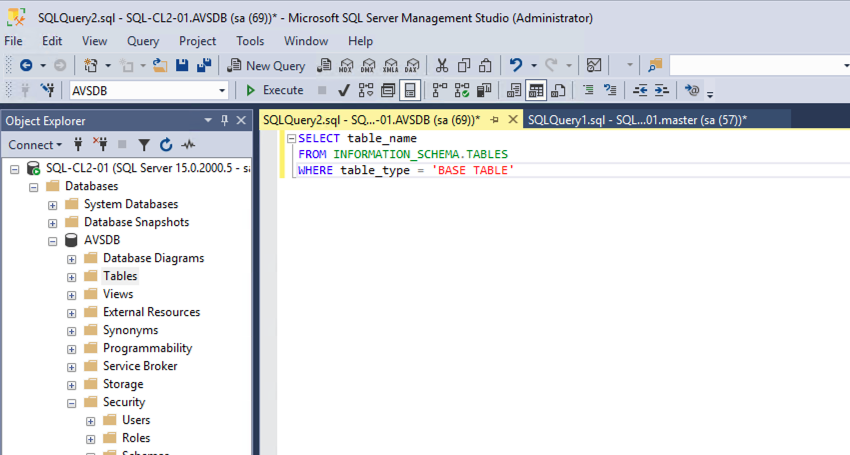Migrieren einer SQL Server-Instanz (eigenständig) zu Azure VMware Solution
In diesem Artikel wird erläutert, wie Sie eine SQL Server-Instanz (eigenständig) zu Azure VMware Solution migrieren.
VMware HCX bietet zwei Migrationsprofile beim Migrieren einer SQL Server-Instanz (eigenständig) zu Azure VMware Solution:
- HCX vMotion
- Kalte HCX-Migration
Berücksichtigen Sie in beiden Fällen die Größe und Kritikalität der zu migrierenden Datenbank. Für diese Vorgehensweisen haben wir VMware HCX vMotion überprüft. Kalte VMware HCX-Migration ist ebenfalls gültig, erfordert jedoch eine längere Downtime.
Dieses Szenario wurde mithilfe der folgenden Editionen und Konfigurationen überprüft:
- Microsoft SQL Server (2019 und 2022)
- Windows Server (2019 und 2022) Data Center Edition
- Windows Server und SQL Server wurden gemäß bewährten Methoden und Empfehlungen von Microsoft und VMware konfiguriert.
- Die lokale Quellinfrastruktur bestand aus VMware vSphere 7.0 Update 3 und VMware vSAN, die auf Dell PowerEdge-Servern und Intel Optane P4800X SSD NVMe-Geräten ausgeführt wurden.
Getestete Konfigurationen
Dieses Szenario wurde mithilfe der folgenden Editionen und Konfigurationen überprüft:
- Microsoft SQL Server (2019 und 2022)
- Windows Server (2019 und 2022) Data Center Edition
- Windows Server und SQL Server wurden gemäß bewährten Methoden und Empfehlungen von Microsoft und VMware konfiguriert.
- Die lokale Quellinfrastruktur bestand aus VMware vSphere 7.0 Update 3 und VMware vSAN, die auf Dell PowerEdge-Servern und Intel Optane P4800X SSD NVMe-Geräten ausgeführt wurden.
Voraussetzungen
Überprüfen und Notieren der Speicher- und Netzwerkkonfiguration der einzelnen Knoten im Cluster
Verwalten der Sicherungen aller Datenbanken
Sichern der VM, auf der die SQL Server-Instanz ausgeführt wird
Entfernen aller Clusterknoten-VMs aus allen DRS-Gruppen (Distributed Resource Scheduler) und -Regeln.
Konfigurieren von VMware HCX zwischen dem lokalen Rechenzentrum und der privaten Azure VMware Solution-Cloud, in der die migrierten Workloads ausgeführt werden. Weitere Informationen zum Konfigurieren von VMware HCX finden Sie in der Azure VMware Solution-Dokumentation.
Sicherstellen, dass alle Netzwerksegmente, die von SQL Server und Workloads verwendet werden, in Ihre private Azure VMware Solution-Cloud erweitert werden. Informationen zum Überprüfen dieses Schritts im Prozess finden Sie unter Konfigurieren der VMware HCX-Netzwerkerweiterung.
Als Netzwerkkonfiguration für die Migration kann entweder VMware HCX über VPN oder ExpressRoute-Konnektivität verwendet werden.
VMware HCX über VPN ist aufgrund seiner begrenzten Bandbreite in der Regel für Workloads geeignet, die längere Downtime (z. B. Nichtproduktionsumgebungen) verkraften können.
Bei den folgenden Szenarien wird ExpressRoute-Konnektivität für eine Migration empfohlen:
- Produktionsumgebungen
- Workloads mit großen Datenbankgrößen
- Szenarien, in denen Downtime minimiert werden muss, wird ExpressRoute-Konnektivität für die Migration empfohlen.
- Produktionsumgebungen
- Workloads mit großen Datenbankgrößen
- In allen Fällen, in denen Downtime minimiert werden muss
Weitere Überlegungen zur Downtime werden im nächsten Abschnitt erläutert.
Überlegungen im Zusammenhang mit der Downtime
Die Downtime während einer Migration hängt von der Größe der zu migrierenden Datenbank und der Geschwindigkeit der privaten Netzwerkverbindung mit der Azure-Cloud ab. Die Migration einer SQL Server-Instanz (eigenständig) mit dem VMware HCX vMotion-Mechanismus soll die Downtime der Lösung minimieren. Es wird aber dennoch empfohlen, die Migration außerhalb der Spitzenzeiten innerhalb eines vorab genehmigten Änderungsfensters auszuführen.
In der folgenden Tabelle ist die geschätzte Downtime für die Migration der einzelnen SQL Server-Topologien angegeben.
| Szenario | Erwartete Downtime | Hinweise |
|---|---|---|
| Eigenständige SQL Server-Instanz | Niedrig | Die Migration erfolgt mithilfe von VMware vMotion. Die Datenbank ist während der Migration verfügbar, es wird jedoch nicht empfohlen, während der Migration kritische Daten zu committen. |
| SQL Server Always On-Verfügbarkeitsgruppe | Niedrig | Das primäre Replikat ist während der Migration des ersten sekundären Replikats immer verfügbar, und das sekundäre Replikat wird nach dem anfänglichen Failover zu Azure zum primären Replikat. |
| SQL Server Always On-Failoverclusterinstanz | Hoch | Alle Knoten des Clusters werden heruntergefahren und mit der kalten VMware HCX-Migration migriert. Die Dauer der Downtime hängt von der Datenbankgröße und der Geschwindigkeit des privaten Netzwerks in der Azure-Cloud ab. |
Ausführen der Migration
Melden Sie sich bei Ihrer lokalen vCenter Server-Instanz an, und greifen Sie auf das VMware HCX-Plug-In zu.
Wählen Sie unter Dienste die Option Migration>Migrieren aus.
- Wählen Sie die SQL Server-VM aus.
- Legen Sie den vSphere-Cluster in der privaten Remotecloud fest, die die migrierten SQL Server-VMs als Computecontainer hostet.
- Wählen Sie den vSAN-Datenspeicher als Remotespeicher aus.
- Wählen Sie einen Ordner aus. Es ist zwar nicht obligatorisch, aber es wird empfohlen, die verschiedenen Workloads in Ihrer privaten Azure VMware Solution-Cloud zu trennen.
- Behalten Sie das gleiche Format bei, das auch die Quelle hat.
- Wählen Sie vMotion als Migrationsprofil aus.
- Wählen Sie unter Erweiterte Optionen die Option Benutzerdefinierte Attribute migrieren aus.
- Stellen Sie sicher, dass lokale Netzwerksegmente das richtige Remotestretchingsegment in Azure VMware Solution aufweisen.
- Wählen Sie Überprüfen aus, und stellen Sie sicher, dass alle Überprüfungen mit dem Status „Bestanden“ abgeschlossen wurden.
- Wählen Sie Los aus, um die Migration zu starten.
Nachdem die Migration abgeschlossen ist, greifen Sie mithilfe von VMware Remote Console im vSphere Client auf die VM zu.
Überprüfen Sie die Netzwerkkonfiguration und die Konnektivität sowohl mit lokalen Ressourcen als auch mit Azure VMware Solution-Ressourcen.
Überprüfen Sie, ob SQL Server und Datenbanken verfügbar und zugänglich sind. Überprüfen Sie beispielsweise mit SQL Server Management Studio, dass Sie auf die Datenbank zugreifen können.
Überprüfen Sie die Konnektivität mit SQL Server von anderen Systemen und Anwendungen in Ihrer Infrastruktur. Vergewissern Sie sich, dass alle Anwendungen, die die Datenbanken verwenden, weiterhin darauf zugreifen können.
Weitere Informationen
- Aktivieren des SQL Azure-Hybridvorteils für Azure VMware Solution
- Erstellen einer Platzierungsrichtlinie in Azure VMware Solution
- Dokumentation zum Windows Server-Failoverclustering
- Microsoft SQL Server 2019-Dokumentation
- Microsoft SQL Server 2022-Dokumentation
- Technische Dokumentation zu Windows Server
- Planen hochverfügbarer, unternehmenskritischer SQL Server-Bereitstellungen mit VMware vSphere
- VMware KB 100 2951: Tipps für das Konfigurieren von Microsoft SQL Server auf einer VM
- Microsoft SQL Server 2019 in VMware vSphere 7.0: Leistungsstudie
- Architektur von Microsoft SQL Server in VMware vSphere: Leitfaden mit Best Practices
- Setup für Windows Server-Failovercluster in VMware vSphere 7.0